Hoe advertenties in Windows 10 te blokkeren
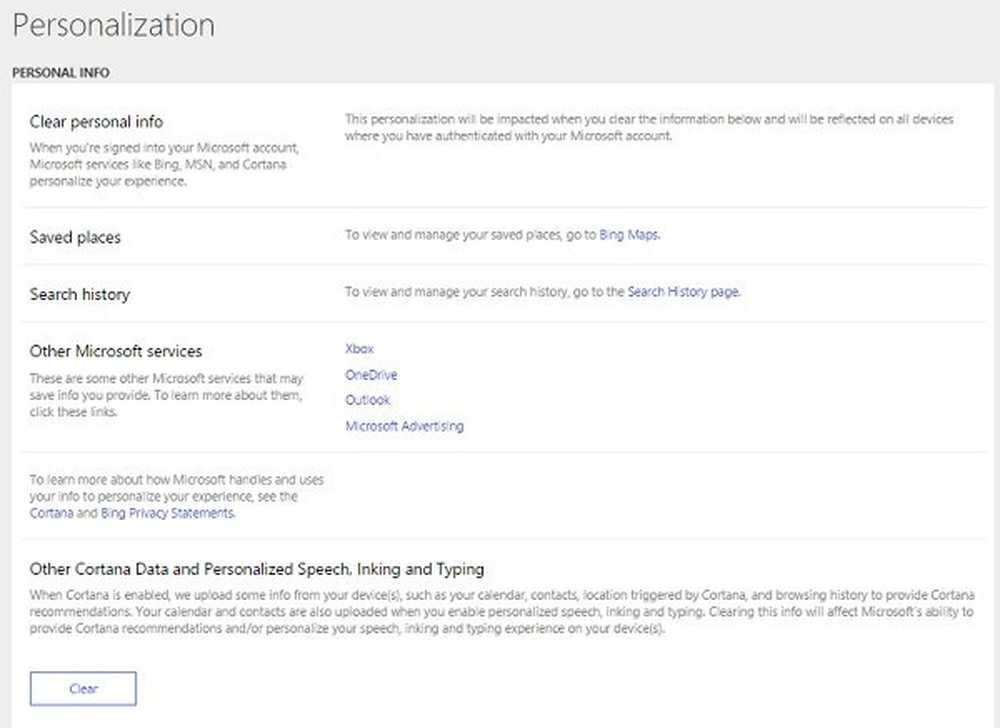
Voorkom dat Microsoft u bespioneert in Windows 10. Meld u af voor gegevensverzameling en gepersonaliseerde advertenties in Windows 10 pc, telefoon, mobiel, apps, browser, Bing en Microsoft-account. In dit bericht zullen we zien hoe te blokkeren of advertenties uitschakelen van Cortana, Lock Screen, Start Menu, Action Center, Ink Work Space, Skype, OneDrive en andere gepersonaliseerde advertenties in Windows 10, en de Microsoft-account & Bing-instellingen ook.
Niet alle Windows 10-gebruikers weten het misschien, maar worden standaard bekeken. Windows 10 beweert echter een zeer veilig besturingssysteem te zijn met gedetailleerde privacy-instellingen, maar er zijn nog veel dingen waar men alert op moet zijn. Windows 10 verzamelt eigenlijk meer van uw browsegegevens, locatiegeschiedenis, communicatiegeschiedenis en contactgegevens van berichten en apps dan zijn voorgangers.
Telkens wanneer u een Microsoft-website bezoekt, worden de tracking-cookies op uw pc geïnstalleerd en worden al uw surfgedrag op het web bijgehouden. Deze gegevens worden vervolgens naar Microsoft-servers verzonden en gebruikt door Bing.com om gerichte advertenties naar u af te vuren. Het maakt niet uit of u Internet Explorer, Microsoft Edge of een andere browser gebruikt, Microsoft volgt u altijd op.
Als u advertenties in Windows 10 wilt uitschakelen of verwijderen, moet u:
- Ga naar Microsoft Account & Bing Dashboard om uw privacy-instellingen te verbeteren.
- Open Instellingen> Personalisatie en schakel advertenties uit voor vergrendelscherm, Cortana en startmenu.
- Volg deze procedure om advertenties in Windows Ink Workspace, Skype, OneDrive in Explorer, Action Center enz. Uit te schakelen.
Stop met het bespioneren van Microsoft in Windows 10
Kortom, Microsoft volgt en voegt uw gegevens toe aan uw Advertentie-ID. Alles wat u zoekt, elk programma dat u downloadt, elke app die u gebruikt en elke website die u bezoekt, wordt bijgehouden en verzonden naar Bing en Windows Store.
Als u bent aangemeld met uw Microsoft-account, stuurt u veel van uw persoonlijke gegevens naar Microsoft-servers, inclusief de lijst met apparaten die u gebruikt. Microsoft Edge bewaart zelfs elk teken dat u typt om iets te zoeken.
Gelukkig kunt u zich afmelden voor gegevensverzameling en gepersonaliseerde advertenties door Microsoft op Windows 10, telefoon of mobiele apparaten, apps, webbrowser en Microsoft-account.
Google heeft zijn Google Dashboard, dat een overzicht biedt van de gegevens die zijn gekoppeld aan uw Google-account en waarmee u uw Google Privacy-instellingen kunt wijzigen. U kunt ook uw Facebook-advertentievoorkeuren beheren. Microsoft biedt ook een Personal Data Dashboard, dat we eerder hadden besproken. Sinds de lancering van Windows 10 heeft Microsoft meer functies toegevoegd, die we nu zullen bekijken.
Schakel gepersonaliseerde advertenties uit in Windows 10
Ga naar choice.microsoft.com/en-us/opt-out en pas de instellingen aan in het rechterpaneel.
Je ziet drie instellingen:
- Gepersonaliseerde advertenties in deze browser
- Gepersonaliseerde advertenties wanneer ik een Microsoft-account gebruik.
- Gepersonaliseerde advertenties in Windows
Hoewel u de eerste kunt uitschakelen, zelfs wanneer u bent ingelogd op uw Windows-computer met een lokaal account, moet u om u te kunnen aanmelden 2 en 3 aanmelden met uw Microsoft-account.. 
Onthoudt dat:
"Om u af te melden voor gepersonaliseerde advertenties in deze browser, moet uw browser first-party en third-party cookies toestaan. Instructies voor het inschakelen van cookies zijn mogelijk beschikbaar in de instellingen, privacy of help-documentatie van uw browser. ".
Als u wilt dat Microsoft u de advertenties bezorgt, klikt u op Aan. Klik op Uit om generieke advertenties weer te geven.
Microsoft zegt,
"Om een meer aangepaste online-ervaring te creëren, zijn sommige van de advertenties die u op websites en in apps van Microsoft ontvangt, afgestemd op uw eerdere activiteiten, zoekopdrachten en sitebezoeken. U heeft de controle en hier kunt u de adverteerkeuze maken die bij u past ".
Lezen: Advertentie-ID uitschakelen om Gerichte advertentie uit te schakelen Schakel advertentie-ID uit om gerichte advertenties uit te schakelen
Bing Privacyinstellingen
De tweede optie is om je aan te passen Bing privacy instellingen.
Ga naar bing.com/account/personalization en log in met uw Microsoft-account.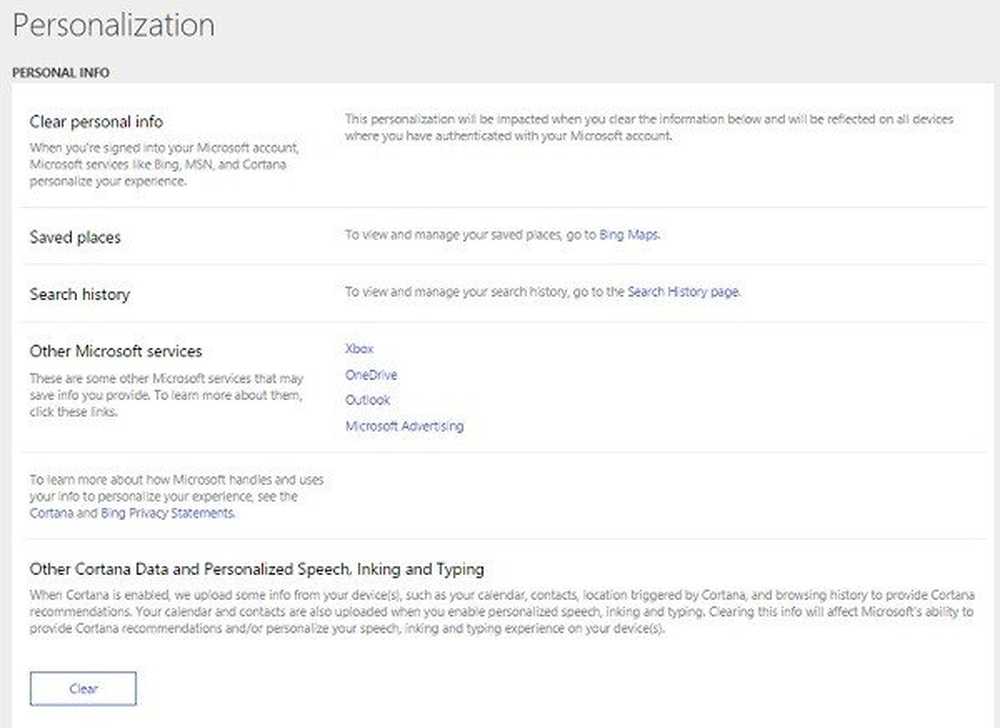
Wis uw opgeslagen plaatsen, uw persoonlijke gegevens, zoekgeschiedenis, etc. Ga naar de link en klik op 'Wis alles'.
Als je hebt Cortana ingeschakeld op uw apparaten, geeft u onbewust al uw persoonlijke gegevens zoals contacten, locaties, agenda en browsegeschiedenis aan Microsoft-servers. Klik op 'Duidelijk'om al je gegevens te wissen en je krijgt de aanbevelingen van Cortana niet op je apparaat.
Meer tips hier: Meld u af voor Data Tracking & Targetted-advertenties.
Blokkeer advertenties in Windows 10
Schakel gerichte advertenties uit in Windows 10-instellingen
Advertenties die in Instellingen als deze worden weergegeven, kunnen worden uitgeschakeld-
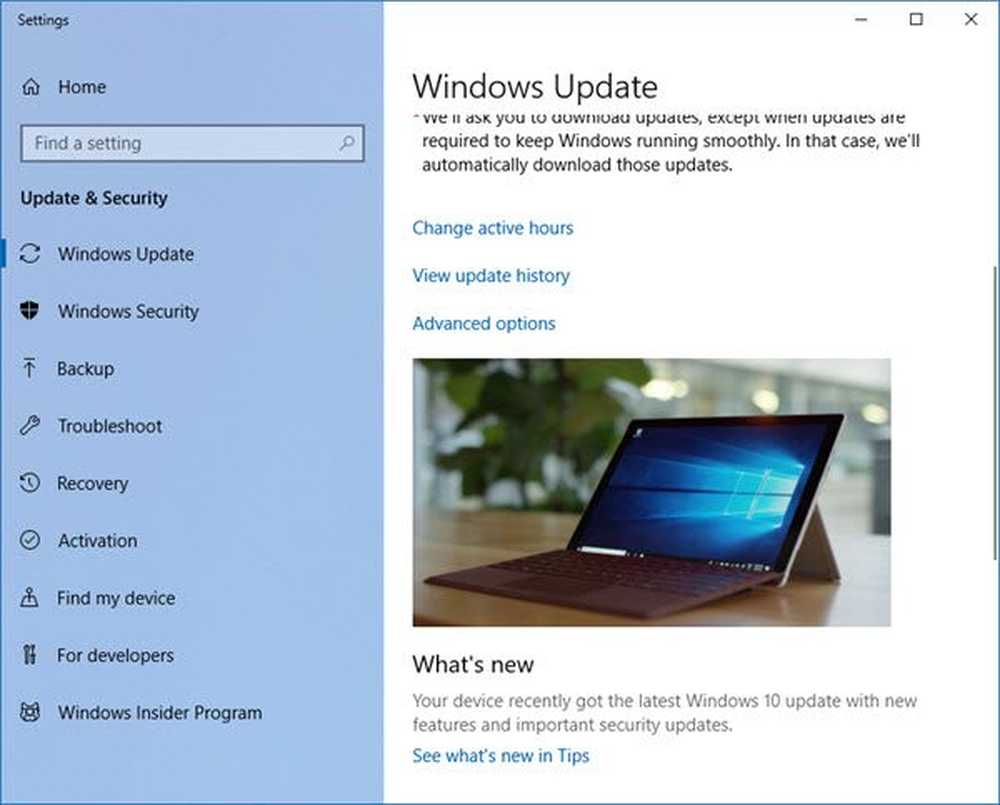
Open Instelling> Algemeen> Uitschakelen Laat me suggesties zien in de app Instellingen.

Dit zou moeten helpen.
Windows 10 Privacy-instellingen
We hebben al gezien hoe je de privacy-instellingen van Windows 10 in details kunt wijzigen. Laten we de relevante hier opnieuw bekijken.
Tik op Win + I om Windows 10-instellingen te openen. Ga naar Privacy en wijzig privacy-opties.

Uitschakelen Laat apps mijn advertentie-ID gebruiken voor ervaringen in apps. Als u dit doet, wordt ook uw advertentie-ID opnieuw ingesteld.
Op Windows 10 Mobile, ga naar Instellingen> Privacy> Advertentie-ID. Uitschakelen Laat apps mijn advertentie-ID gebruiken voor ervaringen in apps.
Lezen: Advertenties en tips voor slotscherm uitschakelen.
Verwijder advertenties uit Windows Ink Workspace
Als u advertenties uit de Windows Ink Workspace wilt verwijderen, opent u Instellingen> Apparaten> Pen en Windows inkt.
Onder Windows Ink Workspace, zult u zien Aanbevolen app-suggesties weergeven. Zet de schakelaar in de Uit-stand.
Lezen: Schakel Windows 10 uit Start Menu-advertenties.
Cortana-advertenties verwijderen
Als u advertenties uit het Cortana-zoekvak wilt verwijderen, opent u Cortana en klikt u op het pictogram Instellingen en vervolgens op Taakbalk-tidbits-tuimelschakelaar.
Lezen: Schakel Onedrive-advertenties en meldingen uit in Windows Verkenner.
Verwijder Skype-meldingen
Om te voorkomen dat Get Skype je lastigvalt, kun je Instellingen> Instellingen> Apps & functies openen en de installatie ongedaan maken Download Skype app hier.
Lezen: Deactiveer Office-meldings.
Verwijder advertenties in Action Center
Als u advertenties uit het Action Center en meldingen wilt verwijderen, opent u Instellingen> Systeem> Meldingen en acties.
Onder Meldingen zult u zien Ontvang tips, trucs en suggesties terwijl u Windows gebruikt. Zet de schakelaar in de Uit-stand.
Lezen: Verwijder advertenties in Skype.
Wilt u de privacy van Windows 10 nog verder aanscherpen??

Gebruik onze Ultimate Windows Tweaker om het met één klik te doen!
Nu lezen: Hoeveel gegevens verzamelt Microsoft echt??



